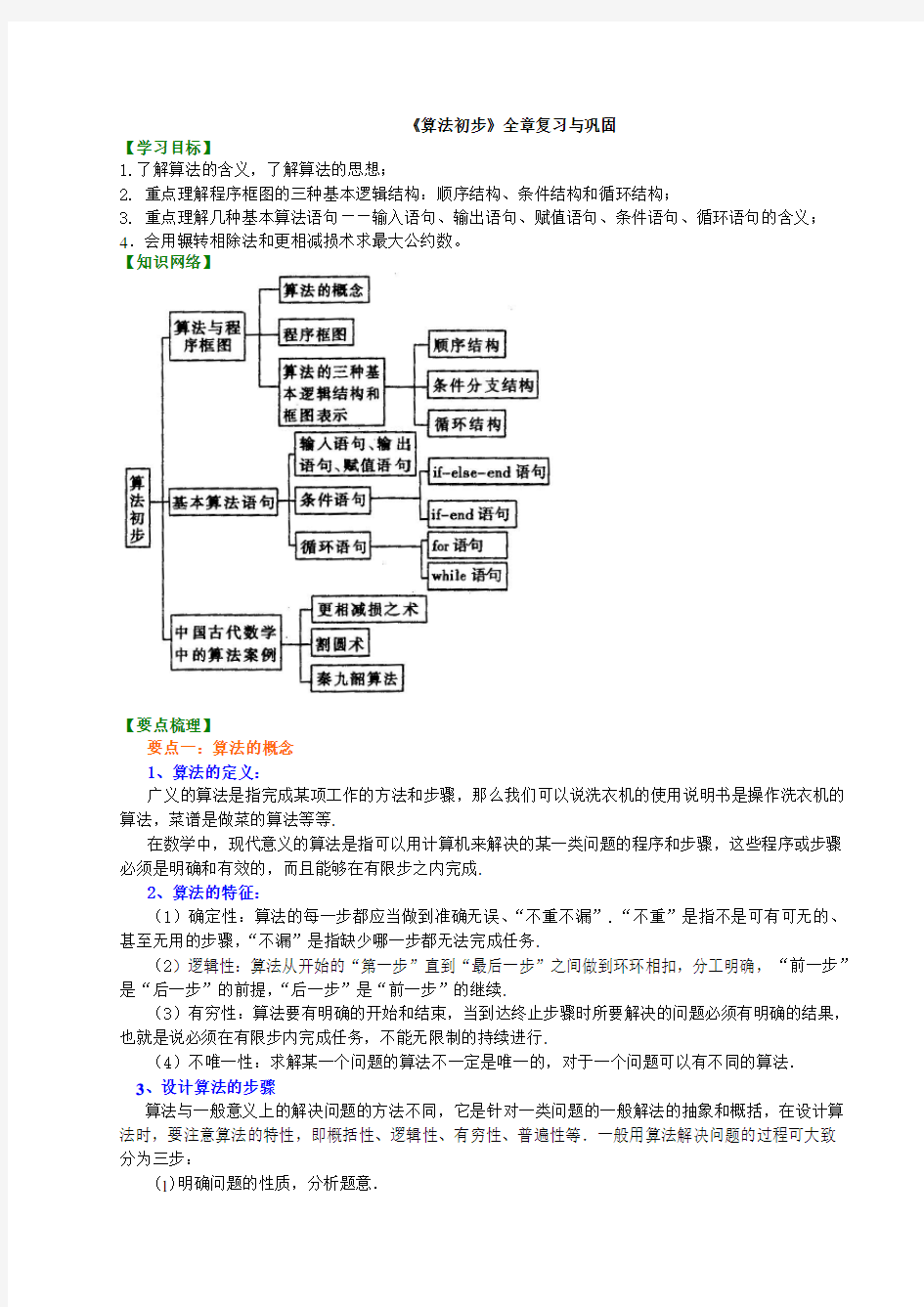

《算法初步》全章复习与巩固
【学习目标】
1.了解算法的含义,了解算法的思想;
2. 重点理解程序框图的三种基本逻辑结构:顺序结构、条件结构和循环结构;
3. 重点理解几种基本算法语句――输入语句、输出语句、赋值语句、条件语句、循环语句的含义;4.会用辗转相除法和更相减损术求最大公约数。
【知识网络】
【要点梳理】
要点一:算法的概念
1、算法的定义:
广义的算法是指完成某项工作的方法和步骤,那么我们可以说洗衣机的使用说明书是操作洗衣机的算法,菜谱是做菜的算法等等.
在数学中,现代意义的算法是指可以用计算机来解决的某一类问题的程序和步骤,这些程序或步骤必须是明确和有效的,而且能够在有限步之内完成.
2、算法的特征:
(1)确定性:算法的每一步都应当做到准确无误、“不重不漏”.“不重”是指不是可有可无的、甚至无用的步骤,“不漏”是指缺少哪一步都无法完成任务.
(2)逻辑性:算法从开始的“第一步”直到“最后一步”之间做到环环相扣,分工明确,“前一步”是“后一步”的前提,“后一步”是“前一步”的继续.
(3)有穷性:算法要有明确的开始和结束,当到达终止步骤时所要解决的问题必须有明确的结果,也就是说必须在有限步内完成任务,不能无限制的持续进行.
(4)不唯一性:求解某一个问题的算法不一定是唯一的,对于一个问题可以有不同的算法.
3、设计算法的步骤
算法与一般意义上的解决问题的方法不同,它是针对一类问题的一般解法的抽象和概括,在设计算法时,要注意算法的特性,即概括性、逻辑性、有穷性、普遍性等.一般用算法解决问题的过程可大致分为三步:
(1)明确问题的性质,分析题意.
(2)建立问题的描述模型.
(3)设计明确的算法.
要点二:程序框图及其画法
1. 程序框图的概念:
程序框图又称流程图,是最常用的一种表示法,它是描述计算机一步一步完成任务的图表,直观地描述程序执行的控制流程,最便于初学者掌握。
2.
3.画程序框图的规则:
(1)使用标准的框图的符号;
(2)框图一般按从上到下、从左到右的方向画;
(3)除判断框图外,大多数框图符号只有一个进入点和一个退出点。判断框是具有超过一个退出点的唯一符号;
(4)一种判断框是“是”与“不是”两分支的判断,而且有且仅有两个结果;另一种是多分支判断,有几种不同的结果;
(5)在图形符号内描述的语言要非常简练清楚。
4、算法的三种基本逻辑结构
(1)顺序结构
顺序结构是最简单的算法结构,语句与语句之间,框与框之间是按从上到下的顺序进行的.它是由若干个依次执行的步骤组成的,它是任何一个算法都离不开的一种基本算法结构.
见示意图和实例:
顺序结构在程序框图中的体现就是用流程线将程序框自上而下地连接起来,按顺序执行算法步骤.如在示意图中,A框和B框是依次执行的,只有在执行完A框指定的操作后,才能接着执行B框所指定的操作.
(2)条件结构
如下面图示中虚线框内是一个条件结构,此结构中含有一个判断框,算法执行到此判断给定的条件P是否成立,选择不同的执行框(A框、B框).无论P条件是否成立,只能执行A框或B框之一,不可能既执行A框又执行B框,也不可能A框、B框都不执行.A框或B框中可以有一个是空的,即不执行任何操作.
见示意图
要点诠释:
条件结构中的条件要准确,不能含混不清,要清楚在什么情况下需要作怎样的判断,用什么条件来区分.
(3)循环结构
在一些算法中要求重复执行同一操作的结构称为循环结构.即从算法某处开始,按照一定条件重复执行某一处理过程.重复执行的处理步骤称为循环体.
循环结构有两种形式:当型循环结构和直到型循环结构.
①当型循环结构,如左下图所示,它的功能是当给定的条件P成立时,执行A框,A框执行完毕后,返回来再判断条件P是否成立,如果仍然成立,返回来再执行A框,如此反复执行A框,直到某一次返回来判断条件P不成立时为止,此时不再执行A框,离开循环结构,继续执行下面的框图.
②直到型循环结构,如右下图所示,它的功能是先执行重复执行的A框,然后判断给定的条件P是否成立,如果P仍然不成立,则返回来继续执行A框,再判断条件P是否成立,依次重复操作,直到某一次给定的判断条件P成立为止,此时不再返回来执行A框,离开循环结构,继续执行下面的框图.
见示意图
要点诠释:
循环结构中使用什么样的条件控制循环的开始和结束,要清楚满足某个条件的变量的次数与循环次数的联系与区别.
5.设计程序框图的注意事项
程序框图是用规定的图形和连接线来准确、直观、形象地表示算法的图形,画程序框图之前应先根据问题设计出合理有效的算法,然后分析算法的逻辑结构,最后根据逻辑结构画出相应的程序框图.在画程序框图时,应注意图形的准确性,连接线指向方向要正确.
在利用判断框设计循环结构时,对循环变量要先赋值,同时注意推出的条件,不能形成死循环.要点三:用基本算法语句编写程序
1.输入语句
在程序中的INPUT语句就是输入语句.这个语句的一般格式是:
INPUT “提示内容”;变量
其中,“提示内容”一般是提示用户输入什么样的信息.
INPUT “提示内容1,提示内容2,提示内容3,…”;变量1,变量2,变量3,…
功能:可对程序中的变量赋值.
要点诠释:
①“提示内容”提示用户输入什么样的信息,必须加双引号,提示内容“原原本本”的在计算机屏幕上显示,提示内容与变量之间要用分号隔开;
②变量是指程序在运行时其值是可以变化的量;
③一个语句可以给多个变量赋值,中间用“,”分隔,但最后的变量的后面不需要;
④要求输入的数据必须是常量,而不能是函数、变量或表达式;
⑤无计算功能.
例如,输入一个学生数学,语文,英语三门课的成绩,可以写成:
INPUT “数学,语文,英语”;a,b,c
2.输出语句
在程序中的PRINT语句是输出语句.它的一般格式是:
PRINT “提示内容”;表达式
同输入语句一样,表达式前也可以有“提示内容”. 功能:可输出表达式的值,计算. 要点诠释:
①“提示内容”提示用户输出什么样的信息,提示内容必须加双引号,提示内容要用分号和表达式分开;
②表达式是指程序要输出的数据,可以是变量、计算公式或系统信息; ③一个语句可以输出多个表达式,不同的表达式之间可用“,”分隔; ④有计算功能,可以输出常量、变量或表达式的值以及字符. 3.赋值语句
用来表明赋给某一个变量一个具体的确定值的语句.它的一般格式是:
赋值语句中的“=”叫做赋值号.
功能:先计算出赋值号右边表达式的值,然后把这个值赋给赋值号左边的变量,使该变量的值等于表达式的值.
要点诠释:
①赋值号的左右两边不能对换,如“A=B ”“B=A ”的含义运行结果是不同的;
②格式中右边“表达式”可以是一个数据、常量和算式,如果“表达式”是一个算式时,赋值语句的作用是先计算出“=”右边表达式的值,然后将该值赋给“=”左边的变量;
③赋值号左边只能是变量名字,而不能是表达式,如:2=X 是错误的; ④不能利用赋值语句进行代数式的演算(如化简、因式分解等); ⑤对于一个变量可以多次赋值; ⑥有计算功能;
⑦赋值号与数学中的等号的意义是不同的.赋值号左边的变量如果原来没有值,则执行赋值语句后,获得一个值,如果已有值,则执行该语句后,以赋值号右边表达式的值代替该变量的原值,即将“原值”冲掉.
4.条件语句
算法中的条件结构是由条件语句来表达的,是处理条件分支逻辑结构的算法语句.它的一般格式是:(IF-THEN-ELSE 格式)
当计算机执行上述语句时,首先对IF 后的条件进行判断,如果条件符合,就执行THEN 后的语句1,否则执行ELSE 后的语句2.其对应的程序框图为:(如上右图)
在某些情况下,也可以只使用IF-THEN 语句:(即IF-THEN 格式)
IF 条件 THEN
语句
END IF
计算机执行这种形式的条件语句时,也是首先对IF 后的条件进行判断,如果条件符合,就执行THEN 后的语句,如果条件不符合,则直接结束该条件语句,转而执行其他语句.其对应的程序框图为:(如上右图)
要点诠释:
条件语句的作用:在程序执行过程中,根据判断是否满足约定的条件而决定是否需要转换到何处去.需要计算机按条件进行分析、比较、判断,并按判断后的不同情况进行不同的处理.
5.循环语句
算法中的循环结构是由循环语句来实现的.对应于程序框图中的两种循环结构,一般程序设计语言中也有当型(WHILE 型)和直到型(UNTIL 型)两种语句结构.即WHILE 语句和UNTIL 语句.
(1)WHILE 语句的一般格式是:
其中循环体是由计算机反复执行的一组语句构成的.WHLIE 后面的“条件”是用于控制计算机执行循环体或跳出循环体的.
当计算机遇到WHILE 语句时,先判断条件的真假,如果条件符合,就执行WHILE 与WEND 之间的循环体;然后再检查上述条件,如果条件仍符合,再次执行循环体,这个过程反复进行,直到某一次条件不符合为止.这时,计算机将不执行循环体,直接跳到WEND 语句后,接着执行WEND 之后的语句.因此,当型循环有时也称为“前测试型”循环.其对应的程序结构框图为:(如上右图)
(2)UNTIL 语句的一般格式是:
其对应的程序结构框图为:(如上右图)
WHILE 条件 循环体 WEND
DO 循环体 LOOP UNTIL 条件
直到型循环又称为“后测试型”循环,从UNTIL 型循环结构分析,计算机执行该语句时,先执行一次循环体,然后进行条件的判断,如果条件不满足,继续返回执行循环体,然后再进行条件的判断,这个过程反复进行,直到某一次条件满足时,不再执行循环体,跳到LOOP UNTIL 语句后执行其他语句,是先执行循环体后进行条件判断的循环语句.
要点诠释
当型循环与直到型循环的区别
①当型循环是先判断后执行,直到型循环是先执行后判断; ②当型循环用WHILE 语句,直到型循环用UNTIL 语句;
③对同一算法来说,当型循环和直到型循环的条件互为反条件.
基本算法语句包括输入语句、输出语句、赋值语句、条件语句、循环语句五种,它们对应于算法的三种逻辑结构:顺序结构、条件分支结构、循环结构,用基本语句编写程序时,要注意各种语句的格式要求,特别是条件语句和循环语句,应注意这两类语句中条件的表述以及循环语句中有关变量的取值范围. 【典型例题】 类型一:算法设计
例l .写出解方程2
230x x --=的一个算法. 【解析】 算法一:
第一步:将方程左边因式分解,得(3)(1)0x x -+=; ① 第二步:由①得x -3=0, ② 或x+1=0; ③
第三步:解②得x =3,解③得x =-1. 算法二:
第一步:移项,得2
23x x -=; ①
第二步:①式两边同时加1并配方,得2
(1)4x -=; ② 第三步:②式两边开方,得12x -=±; ③ 第四步:解③得x =3或x =-1. 算法三:
第一步:计算方程的判别式判断其符号△=22+4×3=16>0;
第二步:将1a =,2b =-,3c =-,代入求根公式,得12
2b x a
-±=,,得13x =,21x =-.
【总结升华】 比较三种算法,算法三更简单,步骤最少,由此我们只要有公式可以利用,利用公式解决问题是最理想、合算的算法.因此在寻求算法的过程中,首先是利用公式,下面我们设计一个求一般的一元二次方程2
0(0)ax bx c a ++=≠的根的算法如下:
第一步:计算24b ac =-△; 第二步:若0<△,方程无实根;
第三步:若△≥0,方程的根122b x a
-±=
,.
例2.设计一个算法,将高一某班56名同学中考试成绩不及格者的分数打印出来. 【解析】算法步骤如下:
S1 令n =1.
S2 如果n >56,则转到S7. S3 输入一个学生的成绩G .
S4 将G 和60比较,如果G <60,则输出G . S5 n =n+1. S6 转到S2. S7 结束.
【总结升华】该题中实际是用到了算法的条件结构和循环结构,条件结构用于判断分数是否小于60;循环结构用于控制输入成绩的次数.
举一反三:
【变式1】 写出求过点M (-2,-1)、N (2,3)的直线与坐标轴围成的三角形面积的一个算法. 【解析】算法步骤如下:
第一步:取12x =-,11y =-,22x =,23y =; 第二步:得直线方程
11
2121
y y x x y y x x --=--;
第三步:在第二步的方程中令y =0,得y 的值m ,从而得直线与y 轴的交点A (0,m ); 第四步:在第二步的方程中令y =0,得x 的值n ,从而得直线与x 轴的交点B (n ,0);
第五步:根据三角形的面积公式求1
||||2
S m n =
; 第六步:输出运算结果.
【总结升华】先由M ,N 两点得出直线的方程,再求直线与两坐标轴的交点,求出三角形的两条直角边长,再由面积公式计算.
类型二:程序框图及其画法
例3.输出1000以内能被3和5整除的所有正整数,画出其程序框图.
【解析】 能被3和5整除的正整数一定能被15整除,由于1000=15×66+10,因此1000以内一共有66个这样的正整数.
引入变量a 表示待输出的数,则a =15n (n =1,2,3,…,66),n 从1变到66,反复输出a ,就能输出l000以内的所有能被3和5整除的正整数,算法流程图如图所示.
【总结升华】像这样的算法结构称为循环结构,其中反复执行的第②部分称为循环体.
变量n控制着循环的开始和结束,称为循环变量,第①部分就是赋予循环变量初始值,预示循环开始.
第③部分判断是否继续执行循环体,称为循环的终止条件.
循环结构主要用在一些有规律的重复计算的算法中,如累加求和、累乘求积等问题常需要用循环结构来设计算法.
在循环结构中,要注意依据条件,设计合理的计数变量、累加变量等,要特别注意循环结构中条件的表述要恰当、精确,以免出现多一次循环或少一次循环的情况.
例4.(2016春河南南阳月考)以下是某次考试中某班10名同学的数学成绩(单位:分)82,120,97,65,130,115,98,107,77,89.要求将90分以上的同学的平均分求出来.画出算法框图,并写出程序语句.
【思路点拨】根据算法的三种结构的特点,结合本题的要求,我们可以用条件结构来判断成绩是否高于80分,用循环结构控制输入的次数,同时引进两个累加变量,分别计算高于80分的成绩的总和和人数.
【解析】算法框图如下:
算法语句如下:
i=1
s=0
m=0
DO
INPUT x
IF x>=90 THEN
s=s+x
m=m+1
END IF
i=i+1
LOOP WHILE i<=10
P=s/m
PRINT P
END
举一反三:
【变式1】指出下列程序框图的运行的结果.(1)图1的运行结果是s=;
(2)图2的运行结果是a=;
(3)图3中若输入4-,则输出的结果是 ; (4)图4的运行结果是 .
【答案】(1)5
2
s =
;(2
)a =;(3)是负数;(4)20。 【变式2】如图5的算法功能是 ; 输出的结果为i = ;2i += .
【答案】积为624的相邻两个整数,24,26
【变式3】已知函数()21f x x =-,以下程序框图(图6)表示的是给定x 值,求其相应函数值的算
图2
图3
图1
图5
法.请将该程序框图补充完整.其中①处应填
,②处应填 .
【答案】1
2
x <
?,21y x =-
类型三:用基本算法语句编写程序
例5.如图所示,在边长为4的正方形ABCD 的边上有一点P ,沿着折线B -C -D -A 由点B (起点)向点A (终点)运动.设点P
运动的路程为x ,△APB 的面积为y ,求y 与x 之间的函数关系式.画出程序框图,并写出程序.
【思路点拨】此分段函数只要能够判断x 的取值范围,就能够很容易的求出y 的值.所以我们可以分4x ≤或8x ≤和8x >这两个模块分别设计算法,然后再组合成整个算法.
【解析】按x 的变化情形,可知函数关系式为2(04)8
(48)2(12)(812)x
x y x x x ≤≤??
=<≤??-<≤?
程序框图如图所示
开始y
输出结束
图6
x 输入是
否
①
y=1-2x
②
程序如下:
【总结升华】本题要求运用条件语句的嵌套来完成,在书写含有嵌套形式的程序时,一般采用缩进的形式体现层次性.另外在书写运算符、逻辑关系符、常用数值符时,应按照要求规范书写。 举一反三:
【变式1】(2015春 江西萍乡期末)要计算函数2332006, 21, 222015, 2x x x y x x x x ?-+>?
=+≤≤??+<-?
的值,请用If 语句描
述算法,并算出输出的函数值大于2016时输入的x 的范围.
【答案】(1)略;(2)(5,+∞). 【解析】(1)IF 语句 输入x
IF x >2 then
2
32006y x x =-+ else
if x <-2 then 32015y x =+ else
y =x +1 end if end if end if 输出y
(2)若输入的x >2,则2
320062016x x -+>, 解得x >5或x <-2,所以x >5.
若输入的x <-2,则3
20152016x +>,解得x >1,不合.
若输入的-2≤x≤2,则x+1>2016,解得x>2015,不合.
所以输入的x的范围为(5,+∞).
例6.(2015春陕西金台区期末)某小区每月向居民收取卫生费,计费方法是:3人和3人以下的住户,每户收取5元;超过3人的住户,每超出1人加收1.2元.设计一个算法,根据输入的人数,计算应收取的卫生费,并画出程序框图.
【思路点拨】根据题目已知中应收取的卫生费计费方法,然后可根据分类标准,设置两个判断框的并设置出判断框中的条件,再由各段的输出,确定判断框的“是”与“否”分支对应的操作,由此即可画出流程图,再编写满足题意的程序.
【解析】依题意得,算法为:
S1:输入人数n,
S2:若n≤3,则y=5;否则,y=5+(n-3)×1.2,
S3:输出卫生费y.
程序框图如图所示:
【总结升华】本题考查的知识点是设计程序框图解决实际问题.编写程序解决分段函数问题,要分如下几个步骤:①对题目的所给的条件的分类进行总结,写出分段函数的解析;②根据分类标准,设置判断框的个数及判断框中的条件;③分析函数各段的解析式,确定判断框的“是”与“否”分支对应的操作;④画出流程图,再编写满足题意的程序.
举一反三:
【变式1】设计算法,求
11111
1
2349991000
-+-++-
…的值,画出程序框图,并写出程序.
【思路点拨】本题为正、负相间隔的求和算式,故采用奇、偶分析法进行判断.【解析】算法框图如下图所示.
用Do Loop语句描述如下:
快捷键 一、Windows键 + 空格键“Space” [作用]:透明化所有窗口,快速查看桌面(并不切换) [快捷键]:win+空格 [小结]:当你打开了很多程序窗口的时候,这招非常有用,而且桌面还会有华丽的光影效果哦。 二、Windows键 + D [作用]:最小化所有窗口,并切换到桌面,再次按又重新打开刚才的所有窗口 [快捷键]:win+d [小结]:这个功能在以前的系统里是都有的,只不过win7的显示桌面放到了任务栏的右下角了(就是最右边的那个长方形小条) 三、Windows键 + tab键 [作用]:传说中的3D桌面展示效果 [快捷键]:win+tab [小结]:记得本区应该有一个帖就是关于这个效果的,不过感觉这招最简单了 四、Windows键 + ctrl键+tab键 [作用]:3D桌面浏览并锁定(可截屏) [快捷键]:win+ctrl+tab [小结]:见识了它的效果想留个图,win+tab是办不到di,win7说了-- I can! 五、Windows键 + 数字键 [作用]:针对固定在快速启动栏中的程序,按照数字排序打开相应程序 [快捷键]:win+数字(1-9) [小结]:吼吼,这个功能爽吧 六、Windows键 + P [作用]:打开“外接显示”的设置窗口 [快捷键]:win+p [小结]:办公室一族,对这个功能肯定不会陌生吧。对了,接投影仪快速切换,嘿嘿。
七、Windows键 + X [作用]:打开“移动中心”设置窗口 [快捷键]:win+x [小结]:设置窗口里包括显示器亮度控制、音量控制、笔记本电池监控、Mobile手机同步设置、外接显示器管理...等多种功能 八、修复系统默认文件关联 [作用]:修复系统默认文件关联 [快捷键]:无 [小结]:当我们无意中破坏了系统默认的文件关联,这招就派上用场了。win7下可不像winxp那样容易修改文件关联的,不信?试试 *_* [操作方法]:开始->cmd,按如下格式输入assoc.XXX=XXXfile XXX代表文件类型,比如修复TXT和BAT的文件关联,命令就是 assoc.TXT=TXTfile 和 assoc.BAT=BATfile 九、关闭系统休眠功能 [作用]:关闭系统休眠功能 [快捷键]:无 [小结]: windows7下的休眠功能需要硬件和操作系统的功能支持,目前该功能出现多种问题,建议在正式版出来之前先关闭它,而且还可以为系统盘节省大量磁盘空间(大约4G)。 [操作方法]:开始->cmd,输入powercfg -h off,回车 解决WIN7无法识别的网络方法 安装win7应经两个星期了,每次开机都会出现两个网络连接,一个家庭网络,一个未识别的网络,但是我的电脑只装了一个网卡,所以每次开机后总是首先禁用一下网卡在启用才能上网,那么怎么才能把那个开机启动的未识别的网络禁用呢。。下面进入正题。 出现未识别的网络是因为win7有一个DNSresponder.exe的开机启动进程,这是安装adobe ps3 后的Bonjour.exe在作怪,这是一个搜寻局域网的进程,此文件夹在X:\program Files\下,有一个Bonjour 的文件夹。首先用360软件管家,再点高级工具,找到DNSresponder.EXE进程,点结束进程,然后回到文件夹,把文件夹里面的mdnsNSP.dll重命名为mdnsNSP.txt。然后重启电脑,找到Bonjour文件夹,直接删除,重启电脑,看一下是不是就一个网络连接了。。希望能对大家有所帮助。。 双系统完全卸载Windows 7的方法 目前window 7 逐渐代替我们现在电脑系统,在window 7的步入之
第二章w i n d o w s7操作系统简答题答案
第二章windows7操作系统简答题答案注:(答案是我根据书上内容做来的不是百分之百正确的标准答案供参考哈)1.在windos 7系统的桌面创建“画图”的快捷方式,简述操作步骤。 单击桌面左下角的开始按钮,在菜单栏中左键点击所有程序,。在所有程序中我们可以看到附件,选中附件中的“画图”单击鼠标右键选择发送到桌面快捷方式。 2.利用搜索功能查找c盘上所有以map为扩展名的文件,并将找出的文件彻 底删除,简述操作步骤。 点击电脑桌面左下角的开始按钮打开开始菜单在开始菜单中打开资源管理器,或者双击桌面上的“计算机”打开资源管理器。 在资源管理器中打开本地磁盘C盘,然后在资源管理器的右上角的搜索栏中输入“map”然后进入搜索 在搜索出来的结果中选择需要删除的文件,按delete键删除。 3.使用“计算机”按“FAT32”文件系统格式化一个新的优盘简述操作步骤。 首先把U盘插进电脑的USB接口,然后双击桌面上的“计算机”打开资源管理器,在资源管理器中找到我们插入的U盘,右键单击U盘,在弹出的快捷菜单栏中选择格式化打开格式化窗口。把窗口中的文件系统改为f a t32,然后单击开始。 4.使用“资源管理器”,在C盘根文件夹中新建一个文件夹,并命名为“我的记事本”;将D 盘所有扩展名为.txt的文件复制到该文件夹,简述操作步骤。 1)双击桌面上的计算机打开资源管理器窗口,在资源管理器窗口中左键双击c盘进入c盘的根目录。然后,右键单击资源管理器窗格中的空白部分,在弹出来的快捷菜单中,选择新建文件夹并把文件夹的名字更改为“我的记事本”
题目1 1.更改菜单大小为20。 2.设置在桌面上显示“计算机”。 参考:1. 右击桌面→单击“个性化”→单击窗口下侧“窗口颜色”→单击“高级外观设计”打开“窗口颜色和外观”对话框→在项目栏单击“菜 单”→大小设为20→单击“确定”。 2.返回个性化窗口→单击左侧“更改桌面图标”→勾选“计算机”,“确定”。题目2 1.将“Internet Explorer”图标锁定到任务栏。 2.将“ResTool.exe”程序从任务栏解锁。 参考:1. 右击桌面“Internet Explorer”图标→单击“将此任务锁定到任务栏”。 2. 右击任务栏上“ResTool.exe”图标→单击“将此任务从任务栏解锁“。题目3 1.将本机“D盘”的磁盘名更改为“WORK”。 2.设置Internet Explorer的Internet选项,让其在用户通过Internet Explorer上 网时自动保存用户在网页中的“表单”、“表单上的用户名和密码”域中输入的内容。 参考:1. 单击“考生文件夹”按钮→右击D盘→单击“重命名”,把磁盘名更改为“WORK”。
2.打开Internet Explorer→单击页面右上角的工具按钮→单击“Internet 选项”→单击“内容”→单击自动完成项的“设置”按钮→勾上“表单” 和“表单上的用户名和密码”两项→“确定”。 题目4 1.将考生文件夹下“教育软件.txt”文件设为只读。把“备忘”文件夹设为可 以存档。 2.将“测试”文件夹设为隐藏。 3.设置“文件夹选项”,将已知文件类型的扩展名隐藏。 参考:1. (1)单击“考生文件夹”按钮→右击“教育软件.txt”文件→单击“属性”命令→在“常规”项勾选“只读”,单击“高级”按钮,去掉“可以存档文件”的勾,“确定”。(2)右击“备忘”文件夹→单击“属性”命令→在“常规”项卡单击“高级”按钮,勾上“可以存档文件”,“确定”。 2. 右击“测试”文件夹→单击“属性”命令→在“常规”项卡勾上“隐 藏”→单击“高级”按钮→将“可以存档文件”项的勾取消→单击“确定”。 3. 单击菜单栏命令“工具”→单击“文件夹选项”→单击“查看”→在 高级设置下勾上“隐藏已知文件类型的扩展名”,“确定”。 题目5 1.设置浏览文件夹“在不同的窗口打开不同的文件夹”。 2.为windows/system32目录下的“mspaint.exe”创建快捷方式到考生文件夹 下,名称为“我的画板”。
课题名称: Windows 7入门 教学目标: 1.基本知识 (1)了解操作系统的基本概念及常用操作系统的特点。 (2)了解Windows7桌面的组成,能够描述Windows7图形操作界面的功能和特点。 2.操作技能目标 (1) 具有启动和退出Windows操作系统的操作技能。 (2) 能够对桌面进行简单的个性化设置,如添加图标、添加桌面小工具、改变桌面 背景、设置“开始”菜单和“任务栏”等。 (3)熟练掌握窗口和对话框的操作。 (4) 会使用“帮助和支持中心”觬决问题。 教学分析与准备: 1.教学重点 (1)掌握操作系统的正确启动与退出操作方法。 (2)认识操作系统桌面各操作对象的属性。 (3)掌握菜单、窗口和对话框的操作。 2.教学难点 (1)设置个性化桌面。 (2)“windows帮助和支持”命令的使用。 3.教学策略 现在大多数学生或多或少都接触过计算机,对操作系统也有一定的感性认识,因此要引导学生比较全面地认识和了解操作系统在计算机使用中的重要作用。 教学中,通过完成任务,介绍Windows 7的功能、Windows的图形操作界面及其特点,认识窗口和对话框以及菜单和工具栏的功能和操作。 4.课时安排 2课时(45分钟×2) 5.教学环境 多媒体教室 学习过程: 什么是计算机操作系统计算机操作系统的作用 是什么 介绍正确启动计算机的方法。 通过投影演示计算机的启动过程
课堂小节: 本课学习了如何正确的启动和关闭计算机系统;如何设置桌面:包含各种图标和任务栏、开始菜单的设置,认识了操作系统的功能与作用,如何操作对话框和窗口。 其中熟悉和掌握窗口与对话框的基本操作方法是本节课重要内容。此外还能够通过“帮助和支持中心”来解决计算机中遇到问题。
项目三 使用Windows 操作系统 任务1 认识操作系统 一、 学习目标 1、 了解操作系统的概念和发展。 2、 了解Windows 操作系统的基本功能。 3、 掌握Windows 操作系统的启动与退出方法。 4、 掌握Windows 操作系统中的界面及操作。 二、 学习任务 启动计算机,进入使用Windows 7 操作系统,并进行桌面操作。 三、 任务实施 打开计算机并进入操作系统,在此界面中,可进行诸如设置分辨率、背景、主题等操作,Windows 的桌面如下图所示。 1、设置分辨率 计算机显示器的分辨率是其性能的重要指标,含义是整个区域内包含的像素数目, 分辨图2-1-1 Windows 7桌面
率越高,像素数量就越多,可视面积就越大,显示效果就越好。在Windows 中,设置分辨率的步骤如下: ⑴ 右键单击(以下简称右击)桌面空白处,在弹出的快捷菜单中选择“屏幕分辨率”命令: ⑵ 单击“分辨率” 右边的下拉框,选择合适 的分辨率; ⑶ 单击“确定”按 钮(关闭窗口)或“应用” 按钮(不关闭窗口),完 成操作。在这中间,会出 现“是否要保留这些显示 设置”的提示信息,单击“保留更改”按钮可确定新的分辨率。如果不想保留新设置的分辨率,单击“还原”按钮可恢复到设置前的分辨率,如图2-3所示。 2、设置桌面背景 桌面背景指的是桌面启动后,默认显示的背景图片。在Windows7中,用户可以将其更改为指定的静态图片,或者指 定为多张图片,然后以幻灯片 放映的动态图片,操作步骤如 下: ⑴单击“开始”菜单,选 择“控制面板”→“更改桌面 背景”命令,出现如图2-4所示 的界面(或者右击桌面空白处, 在弹出的快捷菜单中选择“个 性化”→“桌面背景”命令)。 ⑵在图2-4所示的窗口中, 选择一幅图片,单击“保存修改”按钮,即可设置静态桌面背景,也可以同时选择多幅图片,设置幻灯片效果的桌面。 图2-1-2 Windows 7 分辨率设置 图2-1-3 Windows 7 桌面背景设置
1. 下列是切换已打开的应用程序窗口的组合键是() A、ctrl+Tab B、AIt+tab C、Ait+space D、Ait+o 2. 碎片整理程序的作用是() A、节省磁盘空间和提高磁盘运行速度 B、将不连续的文件合并在一起 C、检查并修复磁盘汇总文件系统的逻辑错误 D、扫描磁盘是否有裂痕 3. “家长控制”的功能选项没有() A、限制游戏 B、限制程序 C、限制上网 D、时间限制 4. 系统控制区右下角的关机按钮不可以进行的操作是() A、关机
B、切换安全模式 C、锁定 D、注销 5. 某窗口的大小占了桌面的二分之一时,在此窗口标题栏最右边会出现的按钮有() A、最小化、还原、关闭 B、最小化、最大化、还原 C、最小化、最大化、关闭 D、最大化、还原、关闭 6. 下列不是文件查看方式的是() A、详细信息 B、平铺显示 C、层叠平铺 D、图标显示 7. 下列关于对文件(文件夹)复制的操作正确的是()A、可以使用右键拖动对象至目标位置,然后在弹出的快捷菜单中选择“复制到当前位置” B、用左键拖动至目标位置。 C、可以执行“发送到/U盘”,将文件移动至U盘。
D、按住shift拖动至目标位置,可进行复制。 8. 永久删除文件或文件夹的方法是() A、直接拖进回收站。 B、按住Ait键拖进回收站 C、按shift+Delete组合键 D、右击对象,选择“删除” 9. 设置某些程序对字符、单词设置的操作在()中进行 A、文件夹选项 B、系统 C、区域和语言 D、程序和功能 10. 在防火墙设置中可以对()进行设置 A、小区网络 B、公用网络 C、城市网络 D、楼层网络 11. 运行磁盘碎片整理程序的正确路径是()。
能够使用windows7操作系统成为了许多电脑用户的一大喜悦之事,相比之前的Vista系统,windows7系统真的是好看了,快了,好用了,但你是否担心自己的windows7系统就像新安装其他Windows系统一样仅仅是刚开始运行飞快,随着使用时间的增加就会导致效率越来越低呢想要保持自己的windows7系统一直运行如飞并非是难事,下面将介绍十个有效的小方法帮助你保持windows7的高速度,放心非常简单,老少皆宜! 1. 加快windows7系统启动速度 正在使用windows7操作系统的用户也许已经有明显感受,windows7的启动速度的确比Vista快了很多,但你想不想让它更快一些呢来吧按照我说的做。微软windows7仅仅默认是使用一个处理器来启动系统的,但现在不少网友早就用上多核处理器的电脑了,那就不要浪费,增加用于启动的内核数量立即可以减少开机所用时间。非常简单,只需修改一点点系统设置。 首先,打开windows7开始菜单在搜索程序框中输入“msconfig”命令,打开系统配置窗口后找到“引导”选项(英文系统是Boot)。
windows7拥有强大便捷的搜索栏,记住一些常用命令,可以让你操作起来更快捷。 点击“高级选项”此时就可以看到我们将要修改的设置项了。 勾选“处理器数”和“最大内存”,看到你的电脑可选项中有多大你就可以选多大,这里所用电脑最大就支持将处理器调整到2,可能你的机器
会更高(处理器数目通常是2,4,8), 同时调大内存,确定后重启电脑生效,此时再看看系统启动时间是不是加快了。如果你想要确切知道节省的时间,可以 先记录下之前开机时所用时间做详细比较。 2. 加快windows7系统关机速度 上面教大家加速windows7系统的开机,那自然关机也是可以加快速度的。虽然windows7的关机速度已经比之前的 Windows XP和Vista系统快了不少,但稍微修改一下注册表你 会发现关机会更迅速。 还是在windows7系统的开始菜单处的搜索框中输入“regedit”打 开注册表编辑器,
一、Windows键+ 空格键“Space” [作用]:透明化所有窗口,快速查看桌面(并不切换) [快捷键]:win+空格 [小结]:当你打开了很多程序窗口的时候,这招非常有用,而且桌面还会有华丽的光影效果哦。没用过的赶紧试试先查看图片 二、Windows键+ D [作用]:最小化所有窗口,并切换到桌面,再次按又重新打开刚才的所有窗口 [快捷键]:win+d [小结]:这个功能在以前的系统里是都有的,只不过win7的显示桌面放到了任务栏的右下角了(就是最右边的那个长方形小条) 三、Windows键+ tab键 [作用]:传说中的3D桌面展示效果 [快捷键]:win+tab [小结]:记得本区应该有一个帖就是关于这个效果的,不过感觉这招最简单了 四、Windows键+ ctrl键+tab键 [作用]:3D桌面浏览并锁定(可截屏) [快捷键]:win+ctrl+tab [小结]:见识了它的效果想留个图,win+tab是办不到di,win7说了-- I can! 五、Windows键+ 数字键 [作用]:针对固定在快速启动栏中的程序,按照数字排序打开相应程序
[快捷键]:win+数字(1-9) [小结]:吼吼,这个功能爽吧 六、Windows键+ P [作用]:打开“外接显示”的设置窗口 [快捷键]:win+p [小结]:办公室一族,对这个功能肯定不会陌生吧。对了,接投影仪快速切换,嘿嘿。七、Windows键+ X [作用]:打开“移动中心”设置窗口 [快捷键]:win+x [小结]:设置窗口里包括显示器亮度控制、音量控制、笔记本电池监控、Mobile手机同步设置、外接显示器管理...等多种功能 八、修复系统默认文件关联 [作用]:修复系统默认文件关联 [快捷键]:无 [小结]:当我们无意中破坏了系统默认的文件关联,这招就派上用场了。win7下可不像winxp 那样容易修改文件关联的,不信?试试*_* [操作方法]:开始->cmd,按如下格式输入assoc.XXX=XXXfile XXX代表文件类型,比如修复TXT和BAT的文件关联,命令就是assoc.TXT=TXTfile 和assoc.BAT=BATfile 九、关闭系统休眠功能 [作用]:关闭系统休眠功能 [快捷键]:无
中等职业学校教学用书(计算机技术专业) Windows 7应用基础 习题参考答案 《Wind ows 7应用基础》习题参考答案 第1章认识Windows 7操作系统 1.8.2 知识强化 (一)填空题 1. 在Windows 7启动之前按【F8】键,可以进入Windows 7的“高级启动选项”界面。 j精选
2. 窗口右上角的按钮的作用是单击该按钮,应用程序的窗口以全屏的方式显示,即“最大化”操作,按钮的作用是单击该按钮,应用程序的窗口还原到原来的大小,即“还原”操作,按钮的作用是单击该按钮,应用程序的窗口在桌面上消失,而任务栏中仍有应用程序窗口的图标,即“最小化”操作,按钮 的作用是单击该按钮,应用程序的窗口在桌面上消失,而任务栏中应用程序窗口的图标也随之消失,表明窗口已关闭。 3. 一般单击鼠标右键打开的菜单称为快捷菜单。 (二)选择题 1. 不是用于PC的桌面操作系统是(A )。 A. Mac OS B. Windows 7 C. Android D. Linux 2. 能够提供即时信息及可轻松访问常用工具的桌面元素是(B )。 A. 桌面图标 B. 桌面小工具 C. 任务栏 D. 桌面背景 (三)简答题 鼠标的主要操作有哪些? 常用的鼠标操作方法与含义: (1)指向:移动光标,将光标符号移动到一个对象上,如文件名、项目条、图标等。 (2)单击:移动光标至一个对象上,并在其位置上按下鼠标左键并快速放开。一般用于选择一个对象或单击按钮操作。 (3)双击:移动光标至一个对象上,并在其位置上快速连续单击鼠标左键两次。一般用于在屏幕上启动图标对应的窗口或程序。 (4)右击:移动光标至一个对象上,并在其位置上按下鼠标右键并快速放开。一般用于弹出一个快捷菜单(也称右键菜单)。 (5)拖动:移动光标至一个对象上,按下鼠标左键不放移动光标至新的位置后松开鼠标左键。拖动可以选择、移动或复制对象,也可以缩放一个窗口。 (6)滚动:转动鼠标的中间滚轮,移动操作对象的上下位置。 第2章文件管理 2.7.2 知识强化 (一)填空题 1. 在计算机中,信息(如文本、图像或音乐)以文件的形式保存在存储盘上。 2. 文件名通常由主文件名和扩展名两部分构成,其中扩展名能反映文件的类型。 3. Windows 7中,有四个默认库,包括文档库、图片库、音乐库、视频库。 4. 复制文件的快捷键是【Ctrl+C】组合键,粘贴的快捷键是【Ctrl+V】组合键。 5. Windows 7环境中的一个库中最多可以包含50 个文件夹。 (二)选择题 1. 同时选择某一位置下全部文件或文件夹的快捷键是(C )。 A.Ctrl+C B.Ctrl+V C.Ctrl+A D.Ctrl+S 2. 直接永久删除文件而不是先将其移至回收站的快捷键是(D )。 A.Esc+Delete B.Alt+Delete C.Ctrl+Delete D.Shift+Delete 3. 文本文件的扩展名是(A )。 A..TXT B..EXE C..JPG D..A VI 4. 如果一个文件的名字是“AA.BMP”,则该文件是(D )。 A.可执行文件B.文本文件C.网页文件D.位图文件 5. 下面(A )图标代表的是网页文件。 A.B.C.D.
W i n d o w s7基本操作
Windows7基本操作
1.Windows7的键盘、鼠标操作及中英文输入 (1)键盘的结构 常用的键盘是101型,由主键盘、功能键盘、数字小键盘区(副键盘)和控制1所示。 图1 键盘分区 在Windows7的各操作中,会采用到多种形式的组合键、功能键,常用组合键功能如表1所示。 组合键、功能键功能、作用 Ctrl+ Shift +Esc 打开Windows7任务管理器 Alt+Tab或 在打开的各应用程序之间进行切换 Alt+Esc Win+tab 在打开的各应用程序之间进行3D切换 Alt+F4 关闭应用程序 F1 获取帮助 ① 鼠标一般有左、右两个按钮,称为左键和右键,其基本操作主要有: ·单击:一般指的就是单击鼠标左键,即按下鼠标左键后释放。用于选择某个对象。
·右键单击:将鼠标指针指向某个对象或区域后,按下鼠标右键后释放。用于弹出快捷菜单,方便于执行后继的操作。 ·双击:将鼠标指针指向某个对象,快速单击鼠标左键两次。用于执行应用程序或打开窗口。 ·定位:移动鼠标指针,以便指向某个对象或区域,在此过程中不按键。 ·拖放:按下鼠标左键不放,移动鼠标指针到目的地位置后再释放。一般用于移动或复制某个对象或对象区域。 ② 在不同的工作状态下,鼠标指针将呈现为多种形状,具有不同的作用。鼠标指针常见形状及作用如表2所示。 表2 鼠标指针常见形状及作用 指针作用指针作用 一般形状,用来选择 操作对象 垂直方向、水平方向调整窗口 大小 获取帮助时的形状可对角线方向调整窗口大小 后台应用程序处于忙 状态,可以操作前台 程序 可移动对象 系统处理忙,需等待 游标,可单击文本定位及选定 文本内容 禁止用户的操作处于链接点 ① 通过鼠标切换输入法 在Windows系统中,若需输入汉字或中文符号,应先选择中文输入方法(默认为英文)。其方法是鼠标单击任务栏中的“输入法指示器”图标 ,出现弹出式菜单,再单击所需输入法,在屏幕左下角出现输入法提示条。如图3所示是设置为智能ABC输入法后的提示条,可单击该提示条中相应的按钮设置相关功能。 ② 通过键盘切换输入法 ·Ctrl+Shift循环切换各种输入法。 ·Ctrl+ 空格英文/中文输入法(最近一次使用过的)直接切换。 ·Shift+空格半角/全角方式切换。 ·Ctrl+“.”键中/英文标点切换。
《Windows 7应用基础》习题 1 认识Windows 7操作系统 知识强化 (一)填空题 1. 在Windows 7启动之前按键,可以进入Windows 7的“高级启动选项”界面。 2. 窗口右上角的按钮的作用是最大化, 按钮的作用是还原,按钮的作用是最小化,按钮的作用是关闭。3. 一般单击鼠标右键打开的菜单称为列表。 (二)选择题 1. 不是用于PC的桌面操作系统是( C )。 A. Mac OS B. Windows 7 C. Android D. Linux 2. 能够提供即时信息及可轻松访问常用工具的桌面元素是( A )。 A. 桌面图标 B. 桌面小工具 C. 任务栏 D. 桌面背景 (三)简答题 鼠标的主要操作有哪些?常用的鼠标操作方法与含义: 1欢迎下载 。
2 文件管理 知识强化 (一)填空题 1. 在计算机中,信息(如文本、图像或音乐)以的形式保存在存储盘上。 2. 文件名通常由文件名和文件类型两部分构成,其中扩展名能反映文件的类型。 3. Windows 7中,有四个默认库,包括视频库、音乐库、文档库、图片库。 4. 复制文件的快捷键是 ctrl+c 组合键,粘贴的快捷键是 ctrl+v 组合键。 5. Windows 7环境中的一个库中最多可以包含个文件夹。 (二)选择题 1. 同时选择某一位置下全部文件或文件夹的快捷键是( c )。 A.Ctrl+C B.Ctrl+V C.Ctrl+A D.Ctrl+S 2. 直接永久删除文件而不是先将其移至回收站的快捷键是( d )。 A.Esc+Delete B.Alt+Delete C.Ctrl+Delete D.Shift+Delete 3. 文本文件的扩展名是( a )。 A..TXT B..EXE C..JPG D..AVI 4. 如果一个文件的名字是“AA.BMP”,则该文件是(d )。 A.可执行文件B.文本文件C.网页文件D.位图文件 5. 下面( a )图标代表的是网页文件。 A.B.C.D. (三)简答题 1. 试列出至少三种打开资源管理器的方法。 右击“开始”按钮,在弹出的快捷菜单中选择“打开widows资源管理器”命令打开“资源管理器”窗口 2. 简述在资源管理器中同时选择多个连续文件或文件夹的方法。 3. 从库中将某个文件夹删除,会将该文件夹从原位置删除吗? 4. 试列出三种复制文件的方法。 5. 如何同时打开多个文件。
计算机基础知识( 带下划线为答案) 1、 计算机的发展 1、 1946年在美国诞生的世界上第一台电子计算机的英文首字母缩 写名为______。 A:ENIAC B:EDSAC C:EDVAC D:MARK 2、 下列关于世界上第一台电子计算机ENIAC的叙述中,错误的是 ______。 A.世界上第一台计算机是1946年在美国诞生的 B.它主要采用电子管作为主要电子器件, C.确定使用高级语言进行程序设计 D.它主要用于弹道计算 3、 ______研制成功第一台电子数字计算机。 A:英国 B:法国 C:美国 D:中国 4、 第一台电子数字计算机的运算速度为每秒______。 A.500000次 B.50000次 C.5000次 D.500次 5、 第一代计算机体积大、耗电多、性能低,其主要原因是受 ______因素的影响。 A:元材料 B:元器件 C:工艺水平 D:设计水平 6、 第二代电子计算机采用______作为主要的电子元器件。 A:电子管 B:继电器 C:晶体管 D:集成电路 7、 第三代计算机采用______作为主要的电子器件。
A:电子管 B:晶体管 C:大规模集成电路 D:小规模集成电路 8、 第四代电子数字计算机采用______作为逻辑元件。 A:大规模集成电路 B:集成电路 C:晶体管 D:电子管 9、 ______是第四代计算机的典型代表。 A.巨型机 B.微型机 C.小型机 D.大中型机 10、 一般将计算机的发展历程划分为四个时代的主要依据是计算机 的______。 A:机器规模 B:设备功能 C:电子元件 D:整体性能 11、 第一代电子数字计算机的冯·诺依曼结构形成了计算机的 ______。 A.存储结构 B.基本结构 C.逻辑结构新 D.数据结构 12、 第二代计算机的运算速度大约为每秒______。 A.几千次 B.几万次 C.几十万次 D.几百万次 13、 第三代计算机的运算速度大约是每秒______。 A.1万次 B.10万次 C.100万次 D.1000万次 14、 以下不是第二代计算机主要标志的是______。
《Wind ows 7应用基础》习题 1 认识Windows 7操作系统 知识强化 (一)填空题 1. 在Windows 7启动之前按键,可以进入Windows 7的“高级启动选项”界面。 2. 窗口右上角的按钮的作用是最大化, 按钮的作用是还原,按钮的作用是最小化,按钮的作用是关闭。 3. 一般单击鼠标右键打开的菜单称为列表。 (二)选择题 1. 不是用于PC的桌面操作系统是(C )。 A. Mac OS B. Windows 7 C. Android D. Linux 2. 能够提供即时信息及可轻松访问常用工具的桌面元素是(A )。 A. 桌面图标 B. 桌面小工具 C. 任务栏 D. 桌面背景 (三)简答题 鼠标的主要操作有哪些?常用的鼠标操作方法与含义:
2 文件管理 知识强化 (一)填空题 1. 在计算机中,信息(如文本、图像或音乐)以的形式保存在存储盘上。 2. 文件名通常由文件名和文件类型两部分构成,其中扩展名能反映文件的类型。 3. Windows 7中,有四个默认库,包括视频库、音乐库、文档库、图片库。 4. 复制文件的快捷键是ctrl+c 组合键,粘贴的快捷键是ctrl+v 组合键。 5. Windows 7环境中的一个库中最多可以包含个文件夹。 (二)选择题 1. 同时选择某一位置下全部文件或文件夹的快捷键是( c )。 A.Ctrl+C B.Ctrl+V C.Ctrl+A D.Ctrl+S 2. 直接永久删除文件而不是先将其移至回收站的快捷键是(d )。 A.Esc+Delete B.Alt+Delete C.Ctrl+Delete D.Shift+Delete 3. 文本文件的扩展名是(a )。 A..TXT B..EXE C..JPG D..A VI 4. 如果一个文件的名字是“AA.BMP”,则该文件是(d )。 A.可执行文件B.文本文件C.网页文件D.位图文件 5. 下面( a )图标代表的是网页文件。 A.B.C.D. (三)简答题 1. 试列出至少三种打开资源管理器的方法。 右击“开始”按钮,在弹出的快捷菜单中选择“打开widows资源管理器”命令打开“资源管理器”窗口 2. 简述在资源管理器中同时选择多个连续文件或文件夹的方法。 3. 从库中将某个文件夹删除,会将该文件夹从原位置删除吗? 4. 试列出三种复制文件的方法。 5. 如何同时打开多个文件。
Win7时代你不得不会的东东~ 分享 首次分享者:x.随心№浔觅已被分享2次评论(0) 复制链接分享转载举报 快捷键 一、Windows键+空格键“Space” [作用]:透明化所有窗口,快速查看桌面(并不切换) [快捷键]:win+空格 [小结]:当你打开了很多程序窗口的时候,这招非常有用,而且桌面还会有华丽的光影效果哦。没用过的赶紧试试先查看图片 二、Windows键+ D [作用]:最小化所有窗口,并切换到桌面,再次按又重新打开刚才的所有窗口[快捷键]:win+d [小结]:这个功能在以前的系统里是都有的,只不过win7的显示桌面放到了任务栏的右下角了(就是最右边的那个长方形小条) 三、Windows键+ tab键 [作用]:传说中的3D桌面展示效果 [快捷键]:win+tab [小结]:记得本区应该有一个帖就是关于这个效果的,不过感觉这招最简单了四、Windows键+ ctrl键+tab键 [作用]:3D桌面浏览并锁定(可截屏) [快捷键]:win+ctrl+tab [小结]:见识了它的效果想留个图,win+tab是办不到di,win7说了-- I can! 五、Windows键+数字键 [作用]:针对固定在快速启动栏中的程序,按照数字排序打开相应程序 [快捷键]:win+数字(1-9) [小结]:吼吼,这个功能爽吧 六、Windows键+ P [作用]:打开“外接显示”的设臵窗口 [快捷键]:win+p [小结]:办公室一族,对这个功能肯定不会陌生吧。对了,接投影仪快速切换,嘿嘿。 七、Windows键+ X [作用]:打开“移动中心”设臵窗口 [快捷键]:win+x [小结]:设臵窗口里包括显示器亮度控制、音量控制、笔记本电池监控、Mobile 手机同步设臵、外接显示器管理...等多种功能
Windows基础知识点 第一节Windows操作系统 1、键盘操作预备姿势:左右手拇指放在空格上,左手小指到食指依次放在A S D F 键上, 右手食指到小指依次放在J K L ;键上。 2、当键盘上有上下两个字符时,要输入上边的字符,先按Shift键,再按下该字符键。 3、鼠标的操作有:移动、单击左键、单击右键、双击左键和拖拽(拖动)。 4、开机顺序:先开外部设备电源,再开主机电源。关机顺序:先关主机,再关外部设备。 5、写字板的启动:开始/程序/附件/写字板记事本的启动:开始/程序/附件/记事本 6、写字板的退出几种方法:(1)单击标题栏右边的“关闭”(Close)按钮;(2)选择“文 件”菜单中的“退出”命令;(3)按Alt+F4键。(4)按Ctrl+Alt+Del结束写字板任务。 7、输入法的切换:可用鼠标点击“任务栏”的图标,或用“Ctrl+Shift”快捷键。 中英文的切换:可用鼠标点击“任务栏”的上边图标,或用“Ctrl+Space”快捷键。8、在编辑文本时同名同路径保存文件使用保存命令或按钮,以不同文件名或不同路径保存 应使用另存为命令。 第二节Windows资源管理器 1、“资源管理器”和“我的电脑”都是用来管理文件或文件夹。 2、双击打开“我的电脑”,就可看到各个盘符、控制面板、打印机和拨号上网等图标。 3、启动资源管理器的几种方法:(1)点击“开始”→“程序”→“资源管理器”;(2)右击“开 始”按钮,选择“资源管理器”;(3)右击“我的电脑”,选择“资源管理器”。 4、资源管理器由树状结构的左边“所有文件夹”和右边显示“文件夹内容”两部分组成。 左边窗口的“+”表示该文件夹还含有文件夹,可展开,“—”表示可折叠文件夹。 5、查看D盘使用情况:在“我的电脑”或“资源管理器”窗口选中D盘,单击右键→属性, 弹出属性对话框。若查看某文件夹或文件方法同上。 6、资源管理器中改变浏览方式:选择“查看”菜单或工具栏上“查看”按钮,弹出下拉菜 单有大图标、小图标、列表、详细资料,其中详细资料方式显示名称、大小、类型等。 7、是后退到上一步操作,进入上一级文件夹,是查看按钮。 8、在wind ows98资源管理器中,为了是具有系统和隐藏属性的文件或文件夹显示出来,首 先进行的操作是选择“查看”菜单下的“_文件夹选项__”命令。 9、文件或文件夹的选中:鼠标单击选中某一个,鼠标拖曳选中某个区域, Shift键是用来 选中连续的,Ctrl键是用来选中不连续的若干个。 10、删除文件:本地磁盘删除的文件被放到回收站中,可进回收站中把它还原,删除U盘、 软盘内容不经过回收站,同时按“Shift + 删除”是彻底删除。 11、新建、删除、重命名是在“文件”菜单中,剪切、复制、粘贴、全选是在“编辑”菜单 中,单击右键弹出的快捷菜单也有以上的命令。 12、直接拖曳相当于移动,Ctrl+拖曳相当于复制,复制或剪切的内容放到剪贴板上(它是内 存的一个临时存放空间),要退出正在运行的文件程序后才能对该文件进行重命名。
1.知识要点 1.1.Windwos账号体系 分为用户与组,用户的权限通过加入不同的组来授权 用户: 组: 1.2.账号SID 安全标识符是用户帐户的内部名,用于识别用户身份,它在用户帐户创建时由系统自动产生。在Windows系统中默认用户中,其SID的最后一项标志位都是固定的,比如administrator的SID最后一段标志位是500,又比如最后一段是501的话则是代表GUEST 的帐号。 1.3.账号安全设置 通过本地安全策略可设置账号的策略,包括密码复杂度、长度、有效期、锁定策略等: 设置方法:“开始”->“运行”输入secpol.msc,立即启用:gpupdate /force
1.4.账号数据库SAM文件 sam文件是windows的用户帐户数据库,所有用户的登录名及口令等相关信息都会保存在这个文件中。可通过工具提取数据,密码是加密存放,可通过工具进行破解。 1.5.文件系统 NTFS (New Technology File System),是 WindowsNT 环境的文件系统。新技术文件系统是Windows NT家族(如,Windows 2000、Windows XP、Windows Vista、Windows 7和 windows 8.1)等的限制级专用的文件系统(操作系统所在的盘符的文件系统必须格式化为NTFS的文件系统,4096簇环境下)。NTFS取代了老式的FAT文件系统。 在NTFS分区上,可以为共享资源、文件夹以及文件设置访问许可权限。许可的设置包括两方面的内容:一是允许哪些组或用户对文件夹、文件和共享资源进行访问;二是获得访问许可的组或用户可以进行什么级别的访问。访问许可权限的设置不但适用于本地计算机的用户,同样也应用于通过网络的共享文件夹对文件进行访问的网络用户。与FAT32文件系统下对文件夹或文件进行访问相比,安全性要高得多。另外,在采用NTFS格式的Win 2000中,
中等职业学校教学用书(计算机技术专业)Windows 7应用基础 习题参考答案 《Wind ows 7应用基础》习题参考答案 第1章认识Windows 7操作系统 1.8.2 知识强化 (一)填空题 1. 在Windows 7启动之前按【F8】键,可以进入Windows 7的“高级启动选项”界面。 2. 窗口右上角的按钮的作用是单击该按钮,应用程序的窗口以全屏的方式显示,即“最大化”操作,按钮的作用是单击该按钮,应用程序的窗口还原到原来的大小,即“还原”操作,按钮的作用是单击该按钮,应用程序的窗口在桌面上消失,而任务栏中仍有应用程序窗口的图标,即“最小化”操作,按钮的作用是单击该按钮,应用程序的窗口在桌面上消失,而任务栏中应用程序窗口的图标也随之消失,表明窗口已关闭。 3. 一般单击鼠标右键打开的菜单称为快捷菜单。 (二)选择题 1. 不是用于PC的桌面操作系统是(A )。 A. Mac OS B. Windows 7 C. Android D. Linux 2. 能够提供即时信息及可轻松访问常用工具的桌面元素是(B )。 A. 桌面图标 B. 桌面小工具 C. 任务栏 D. 桌面背景 (三)简答题 鼠标的主要操作有哪些? 常用的鼠标操作方法与含义: (1)指向:移动光标,将光标符号移动到一个对象上,如文件名、项目条、图标等。 (2)单击:移动光标至一个对象上,并在其位置上按下鼠标左键并快速放开。一般用于选择一个对象或单击按钮操作。 (3)双击:移动光标至一个对象上,并在其位置上快速连续单击鼠标左键两次。一般用于在屏幕上启动图标对应的窗口或程序。 (4)右击:移动光标至一个对象上,并在其位置上按下鼠标右键并快速放开。一般用于弹出一个快捷菜单(也称右键菜单)。 (5)拖动:移动光标至一个对象上,按下鼠标左键不放移动光标至新的位置后松开鼠标左键。拖动可以选择、移动或复制对象,也可以缩放一个窗口。 (6)滚动:转动鼠标的中间滚轮,移动操作对象的上下位置。 第2章文件管理
专业技术人员继续教育专业科目培训 Windows7基本知识考试题 科室:姓名:成绩: 一.填空题(每小题3分,共30分) 1.在安装Windows 7的最低配置中,内存的基本要求是(1)GB及以上。 2. Windows7有四个默认库,分别是视频、图片、(文档)和音乐。 3. Windows7是由(微软)公司开发,具有革命性变化的操作系统。 4. 要安装Windows7,系统磁盘分区必须为(NTFS)格式。 5. 在Windows操作系统中,“Ctrl”+“C”是(复制)命令的快捷键。 6. 在安装Windows 7的最低配置中,硬盘的基本要求是(16G以上)GB以上可用空间。 7. 在Windows操作系统中,“Ctrl”+“X”是(剪切)命令的快捷键。 8. 在Windows操作系统中,“Ctrl”+“V”是(粘贴)命令的快捷键。 9.. windows允许用户同时打开(多)个窗口,但任一时刻只有一个是活动窗口。 10. 使用(磁盘清理)可以清除磁盘中的临时文件等,释放磁盘空间。 二.判断题:(每小题2分共20分) 1.正版Windows 7操作系统不需要激活即可使用。错 2. Windows 7旗舰版支持的功能最多。对 3.Windows 7家庭普通版支持的功能最少。对 4.在Windows 7的各个版本中,支持的功能都一样。错 5.在Windows 7中默认库被删除后可以通过恢复默认库进行恢复。对 6.在Windows 7中默认库被删除了就无法恢复。错 7.正版Windows 7操作系统不需要安装安全防护软件。错 8.任何一台计算机都可以安装Windows 7操作系统。错 9.安装安全防护软件有助于保护计算机不受病毒侵害。对 10.在Windows中,可以对磁盘文件按名称、类型、文件大小排列。(对)三.单项选择题(每小题2分共20分)
中等职业学校教学用书(计算机技术专业) Windows 7应用基础 习题参考答案 《Wind ows7应用基础》习题参考答案 第1章认识Windows 7操作系统 1.8。2知识强化 (一)填空题 1、在Windows 7启动之前按【F8】键,可以进入Windows7得“高级启动选项”界面. 2、窗口右上角得按钮得作用就是单击该按钮,应用程序得窗口以全屏得方式显示,即“最大化”操作,按钮得作用就是单击该按钮,应用程序得窗口还原到原来得大小,即“还原”操作,按钮得作用就是单击该按钮,应用程序得窗口在桌面上消失,而任务栏中仍有应用程序窗口得图标,即“最小化"操作,按钮得作用就是单击该按钮,应用程序得窗口在桌面上消失,而任务栏中应用程序窗口得图标也随之消失,表明窗口已关闭。 3、一般单击鼠标右键打开得菜单称为快捷菜单 . (二)选择题 1、不就是用于PC得桌面操作系统就是( A )。 A、Mac OS ? B、Windows7 ?C、Android D、Linux 2、能够提供即时信息及可轻松访问常用工具得桌面元素就是( B )。 A、桌面图标? B、桌面小工具?? C、任务栏? D、桌面背景 (三)简答题 鼠标得主要操作有哪些? 常用得鼠标操作方法与含义: (1)指向:移动光标,将光标符号移动到一个对象上,如文件名、项目条、图标等。 (2)单击:移动光标至一个对象上,并在其位置上按下鼠标左键并快速放开。一般用于选择一个对象或单击按钮操作. (3)双击:移动光标至一个对象上,并在其位置上快速连续单击鼠标左键两次.一般用于在屏幕上启动图标对应得窗口或程序。 (4)右击:移动光标至一个对象上,并在其位置上按下鼠标右键并快速放开。一般用于弹出一个快捷菜单(也称右键菜单)。 (5)拖动:移动光标至一个对象上,按下鼠标左键不放移动光标至新得位置后松开鼠标左键.拖动可以选择、移动或复制对象,也可以缩放一个窗口。 (6)滚动:转动鼠标得中间滚轮,移动操作对象得上下位置。 第2章文件管理